Все способы:
Сегодня у пользователей Apple iPhone практически отпала необходимость налаживать взаимодействие между компьютером и смартфоном, поскольку вся информация теперь легко может храниться в iCloud. Но иногда пользователям данный облачный сервис требуется отвязать от телефона.
Отключаем iCloud на iPhone
Отключить работу Айклауд может потребоваться по разным причинам, например, чтобы иметь возможность хранить резервные копии в iTunes на компьютере, поскольку система не даст хранить данные смартфона в обоих источниках.
Обратите внимание на то, что даже если на устройстве будет отключена синхронизация с iCloud, все данные останутся в облаке, откуда при необходимости могут быть вновь загружены на устройство.
- Откройте на телефоне настройки. Сразу сверху вы увидите имя своей учетной записи. Кликните по данному пункту.
- В следующем окне выберите раздел «iCloud».
- На экране отобразится список данных, которые синхронизируются с облаком. Вы можете отключить как некоторые пункты, так и полностью приостановить синхронизацию всей информации.
- При отключении того или иного пункта на экране появится вопрос, оставить ли на Айфон данные либо же их необходимо удалить. Выберите нужный пункт.
- В том же случае, если вы хотите избавиться от информации, сохраненной в iCloud, кликните по кнопке «Управление хранилищем».
- В открывшемся окне вы наглядно можете видеть, какие данные сколько места занимают, а также, выбрав интересующий пункт, выполнить удаление накопившейся информации.
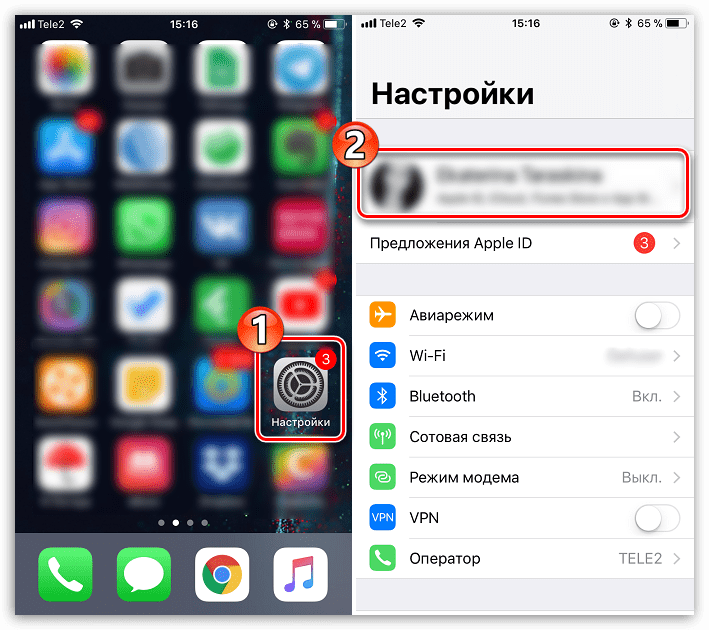
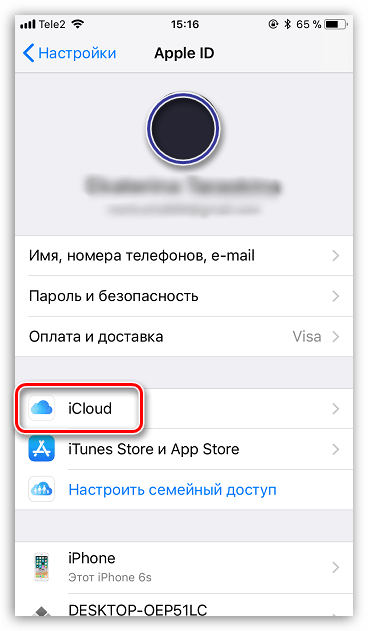
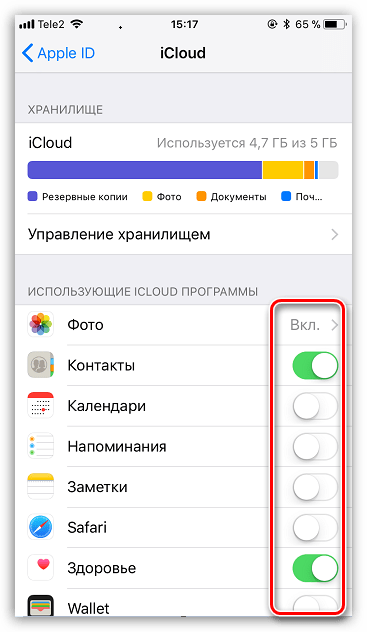
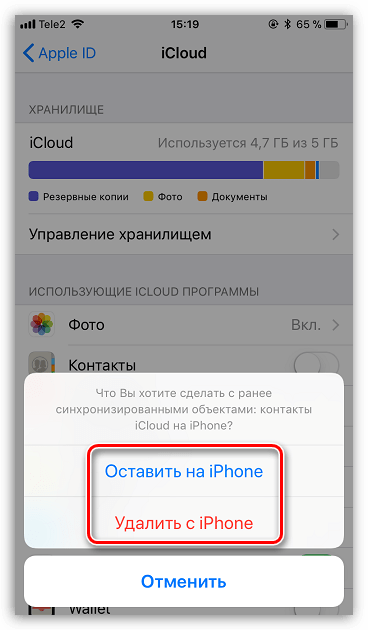
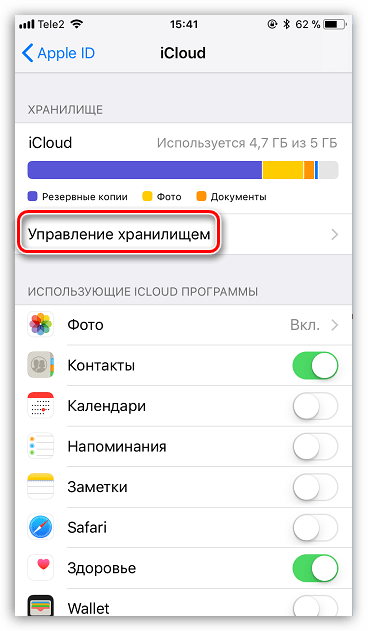
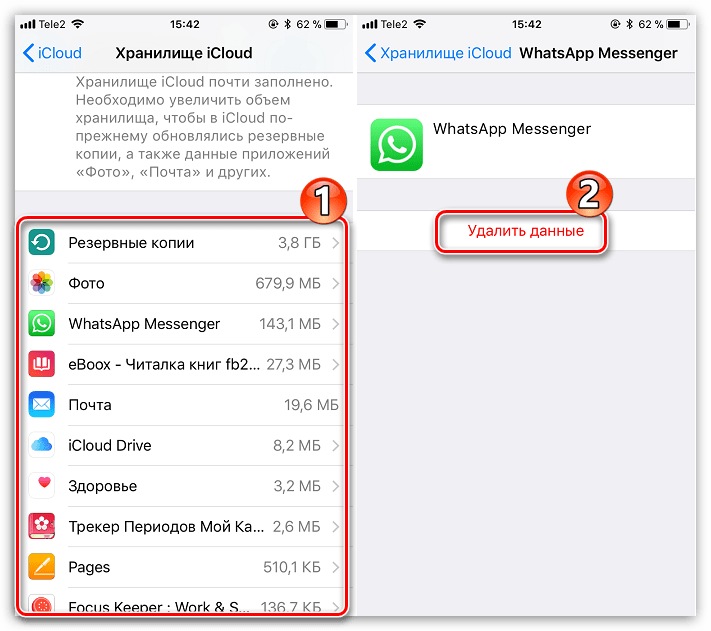
С этого момента синхронизация данных с iCloud будет приостановлена, а значит, обновленная на телефоне информация не будет автоматически сохраняться на серверах Apple.
 Наша группа в TelegramПолезные советы и помощь
Наша группа в TelegramПолезные советы и помощь
 lumpics.ru
lumpics.ru
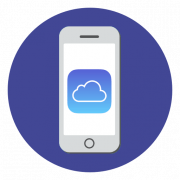
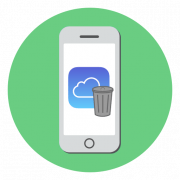
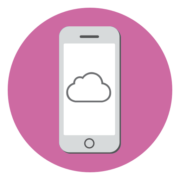
Ваши обьяснения непонятны.Пыталась выяснить могу ли я посмотреть,что находится в айклуд,но увы… Это что-то таинственное и никаког обьяснения человеческим языком.
В этом нет ничего удивительного, странно в статье с названием «Как отключить iCloud на iPhone» пытаться найти ответ на вопрос «могу ли я посмотреть, что находится в айклуд«. Но несмотря на то, что это диаметрально противоположные темы, в статье все же есть понятное и наглядное изображение — если на своем iPhone вы откроете экран, показанный на предпоследнем скриншоте в этой статье (пункт 5 инструкции), то по активированным переключателям (переведены вправо, подсвечены зеленым) и надписям «Вкл.» вы поймете, что хранится конкретно в вашем iCloud.